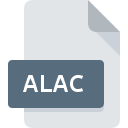
ALACファイル拡張子
Apple Lossless Audio Codec Audio Format
-
DeveloperApple
-
Category
-
人気3 (1 votes)
ALACファイルとは何ですか?
ALACファイル名のサフィックスは、主にApple Lossless Audio Codec Audio Formatファイルに使用されます。 Apple Lossless Audio Codec Audio Format仕様は、Appleによって作成されました。 ALACファイル形式は、 Linux, Mac OS, Windowsシステムプラットフォームにインストールできるソフトウェアと互換性があります。 ALACファイルは、771データベースにリストされている他のファイル拡張子と同様に、音声ファイルカテゴリに属します。 iTunesはALACファイルをサポートし、そのようなファイルを処理するために最も頻繁に使用されるプログラムですが、8他のツールも使用できます。 iTunesというソフトウェアは、Apple, Inc.によって作成されました。ソフトウェアおよびALACファイルに関する詳細情報を見つけるには、開発者の公式Webサイトを確認してください。
ALACファイル拡張子をサポートするプログラム
以下に、サポートされているシステムプラットフォームに従って3カテゴリに分割されたALACファイルを開くために使用できるソフトウェアプログラムのインデックスを示します。 ALACファイルは、モバイルを含むすべてのシステムプラットフォームで検出されますが、それぞれがそのようなファイルを適切にサポートする保証はありません。
ALACファイルを取り扱うプログラム
 Windows
Windows  MAC OS
MAC OS  Linux
Linux ALACファイルを開くには?
ALAC拡張子を持つファイルを開くことができないことには、さまざまな原因があります。 幸いなことに、 ALACファイルに関する最も一般的な問題は、ITの深い知識がなくても、最も重要なことには数分で解決できます。 以下のリストは、発生した問題に対処するプロセスをガイドします。
ステップ1.iTunesをダウンロードしてインストールします
 ALACファイルを開いて操作する際の問題は、おそらく、マシンに存在するALACファイルと互換性のある適切なソフトウェアがないことに関係しています。 最も明らかな解決策は、iTunesまたはリストされているプログラムのいずれかをダウンロードしてインストールすることです:QuickTime Player, Windows Media Player, xrecode。 上記では、ALACファイルをサポートするプログラムの完全なリストがあり、それらが利用可能なシステムプラットフォームに従って分類されています。 iTunesをインストールしてダウンロードする最も安全な方法は、開発者のWebサイト(Apple, Inc.)にアクセスし、提供されたリンクを使用してソフトウェアをダウンロードすることです。
ALACファイルを開いて操作する際の問題は、おそらく、マシンに存在するALACファイルと互換性のある適切なソフトウェアがないことに関係しています。 最も明らかな解決策は、iTunesまたはリストされているプログラムのいずれかをダウンロードしてインストールすることです:QuickTime Player, Windows Media Player, xrecode。 上記では、ALACファイルをサポートするプログラムの完全なリストがあり、それらが利用可能なシステムプラットフォームに従って分類されています。 iTunesをインストールしてダウンロードする最も安全な方法は、開発者のWebサイト(Apple, Inc.)にアクセスし、提供されたリンクを使用してソフトウェアをダウンロードすることです。
ステップ2.最新バージョンのiTunesを持っていることを確認します
 あなたはすでに、まだ正常に開かれていませんiTunesはあなたのシステムとALACのファイルにインストールされている場合は、ソフトウェアの最新バージョンを持っている場合は、確認してください。 ソフトウェア開発者は、アプリケーションの新しいバージョンとともに既にサポートしている形式の代わりに新しい形式を導入することがあります。 iTunesの古いバージョンがインストールされている場合、ALAC形式をサポートしていない可能性があります。 iTunesの最新バージョンは後方互換性があり、ソフトウェアの古いバージョンでサポートされているファイル形式を処理できます。
あなたはすでに、まだ正常に開かれていませんiTunesはあなたのシステムとALACのファイルにインストールされている場合は、ソフトウェアの最新バージョンを持っている場合は、確認してください。 ソフトウェア開発者は、アプリケーションの新しいバージョンとともに既にサポートしている形式の代わりに新しい形式を導入することがあります。 iTunesの古いバージョンがインストールされている場合、ALAC形式をサポートしていない可能性があります。 iTunesの最新バージョンは後方互換性があり、ソフトウェアの古いバージョンでサポートされているファイル形式を処理できます。
ステップ3.iTunesをALACファイルに割り当てる
前の手順で問題が解決しない場合は、ALACファイルを、デバイスにインストールした最新バージョンのiTunesに関連付ける必要があります。 次の手順で問題が発生することはありません。手順は簡単で、ほとんどシステムに依存しません

Windowsでデフォルトのアプリケーションを変更する
- ALACファイルを右クリックし、オプションを選択します
- 次に、オプションを選択し、を使用して利用可能なアプリケーションのリストを開きます
- 最後の手順は、オプションを選択して、iTunesがインストールされているフォルダーへのディレクトリパスを指定することです。 あとは、常にこのアプリを使ってALACファイルを開くを選択し、をクリックして選択を確認するだけです。

Mac OSでデフォルトのアプリケーションを変更する
- ALAC拡張子を持つファイルをクリックしてアクセスするドロップダウンメニューから、[ 情報]を選択します
- [ 開く ]オプションを見つけます-非表示の場合はタイトルをクリックします
- リストから適切なプログラムを選択し、[ すべて変更... ]をクリックして確認します。
- 前の手順に従った場合、次のメッセージが表示されます。この変更は、拡張子がALACのすべてのファイルに適用されます。次に、 進むボタンをクリックしてプロセスを完了します。
ステップ4.ALACファイルが完全でエラーがないことを確認します
ポイント1〜3にリストされている手順を厳密に実行しましたが、問題はまだ存在しますか?ファイルが適切なALACファイルかどうかを確認する必要があります。 ファイルにアクセスできないことは、さまざまな問題に関連している可能性があります。

1. 問題のALACがコンピューターウイルスに感染していないことを確認します
ALACが実際に感染している場合、マルウェアがそれをブロックしている可能性があります。 ALACファイルとコンピューターをスキャンして、マルウェアやウイルスを探します。 ALACファイルが実際に感染している場合は、以下の手順に従ってください。
2. ファイルが破損しているかどうかを確認します
問題のあるALACファイルをサードパーティから入手した場合は、別のコピーを提供するよう依頼してください。 ファイルがデータストレージに適切にコピーされておらず、不完全であるため開くことができない可能性があります。 ALAC拡張子のファイルのダウンロードプロセスが中断され、ファイルデータに欠陥がある可能性があります。同じソースからファイルを再度ダウンロードします。
3. アカウントに管理者権限があるかどうかを確認します
問題のファイルには、十分なシステム権限を持つユーザーのみがアクセスできる可能性があります。 現在のアカウントからログアウトし、十分なアクセス権限を持つアカウントにログインします。次に、Apple Lossless Audio Codec Audio Formatファイルを開きます。
4. システムにiTunesを実行するのに十分なリソースがあることを確認してください
システムにALACファイルを開くのに十分なリソースがない場合は、現在実行中のすべてのアプリケーションを閉じて、もう一度試してください。
5. 最新のドライバーとシステムのアップデートとパッチがインストールされていることを確認してください
定期的に更新されるシステム、ドライバー、およびプログラムは、コンピューターを安全に保ちます。これにより、 Apple Lossless Audio Codec Audio Formatファイルの問題を防ぐこともできます。 使用可能なシステムまたはドライバーのアップデートのいずれかが、特定のソフトウェアの古いバージョンに影響を与えるALACファイルの問題を解決する可能性があります。
ALACファイルの変換
拡張子にALACを持つふぁいるを別の形式に変換
別の形式からALAC形式のファイルへの変換
あなたは助けたいですか?
拡張子にALACを持つファイルに関する、さらに詳しい情報をお持ちでしたら、私たちのサービスにお知らせいただければ有難く存じます。こちらのリンク先にあるフォーム欄に、ALACファイルに関する情報をご記入下さい。









